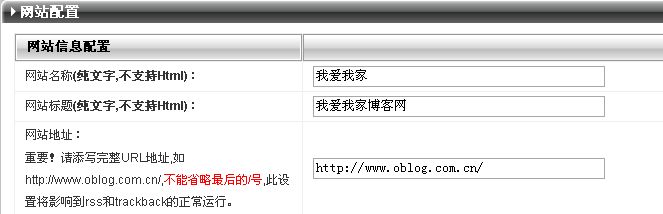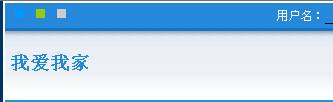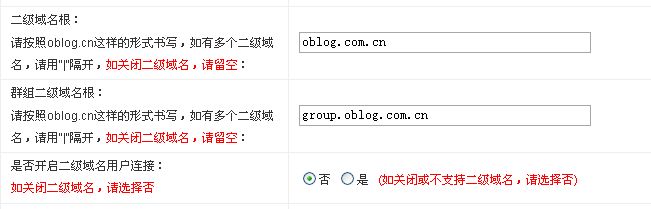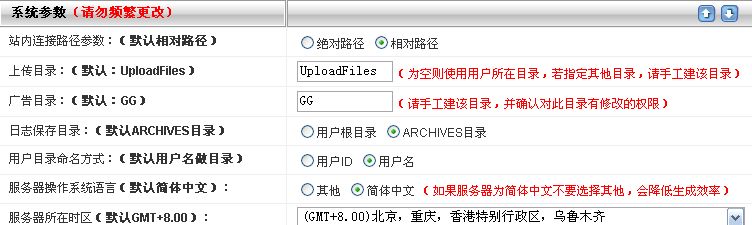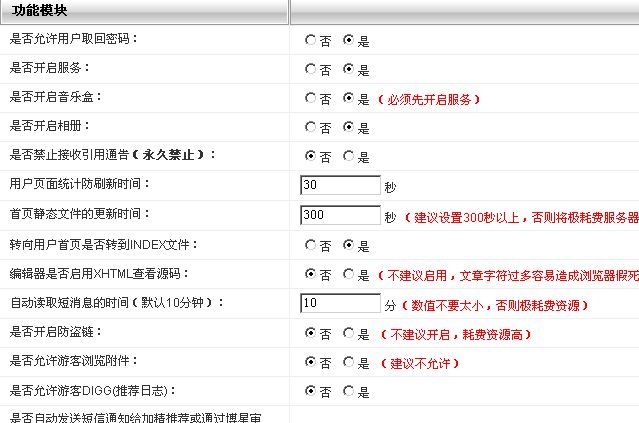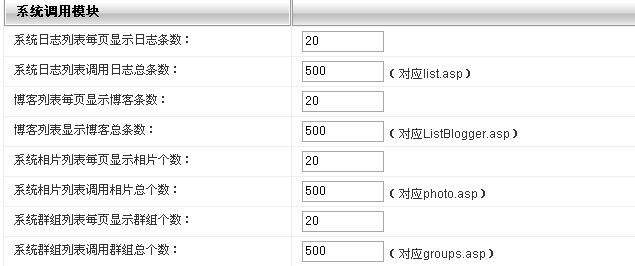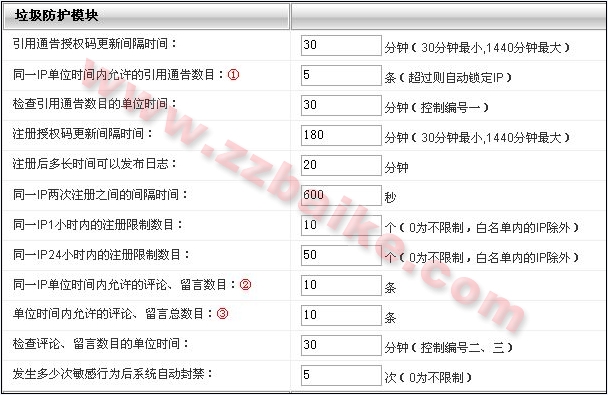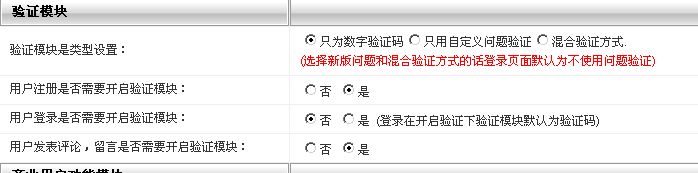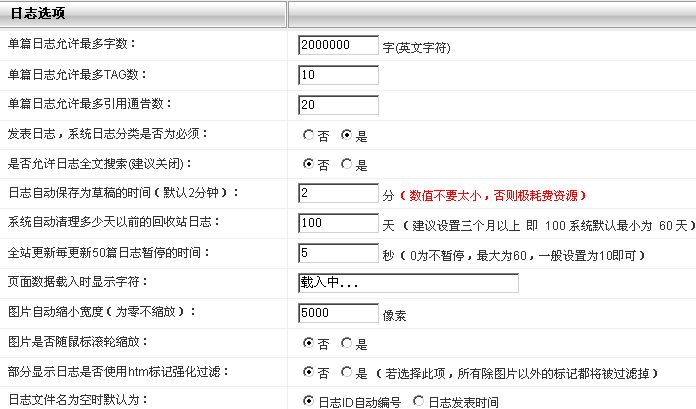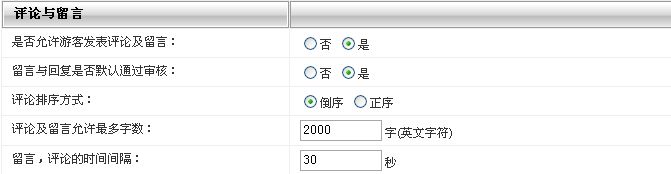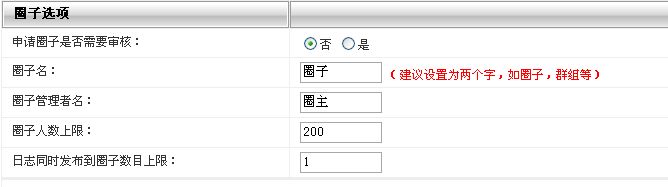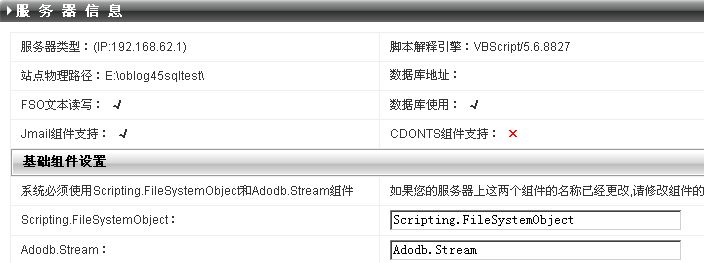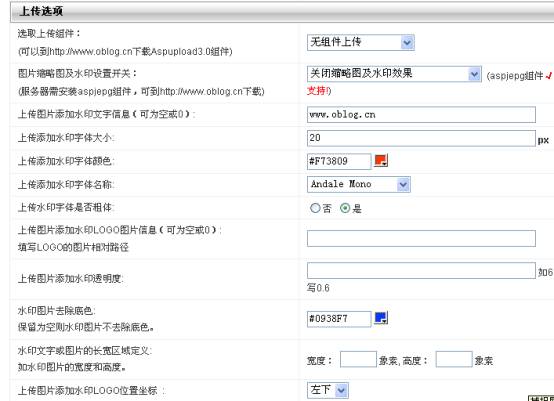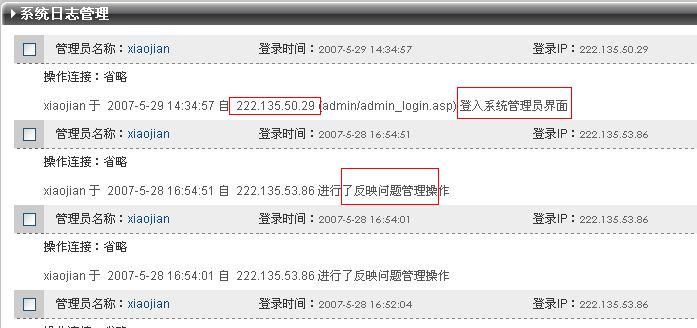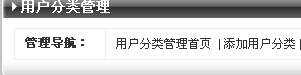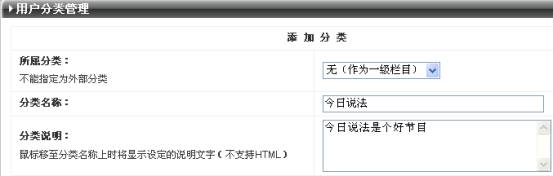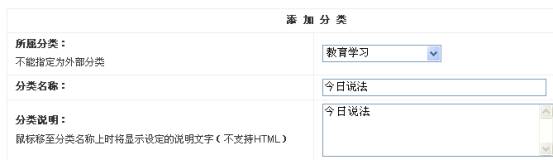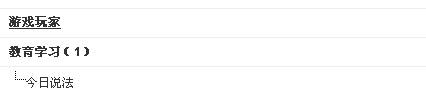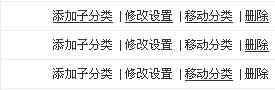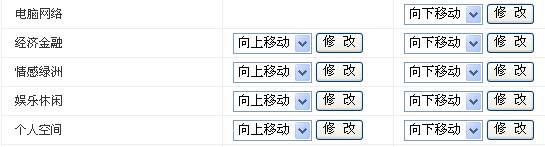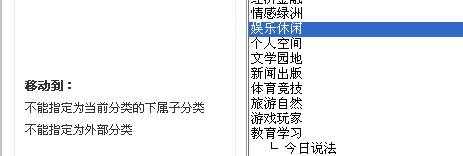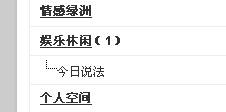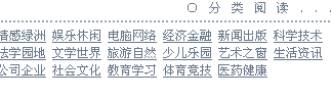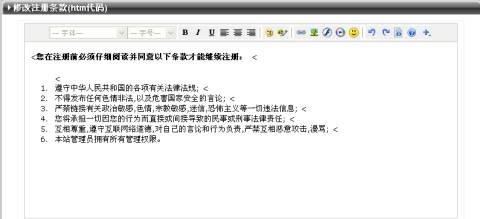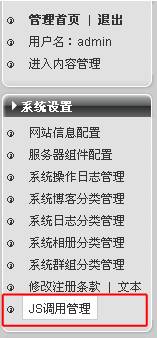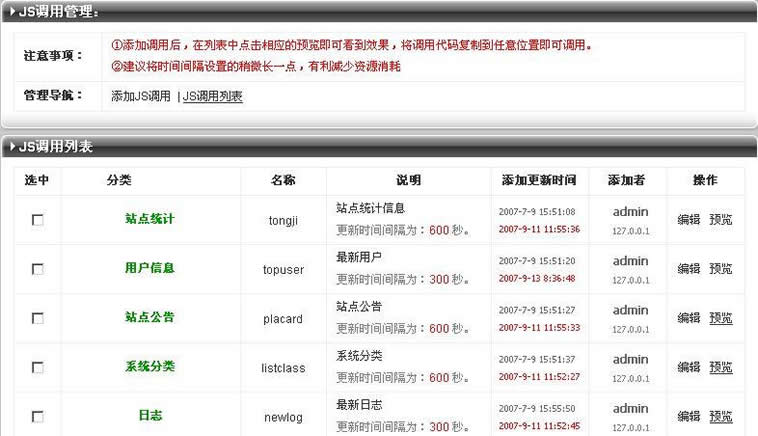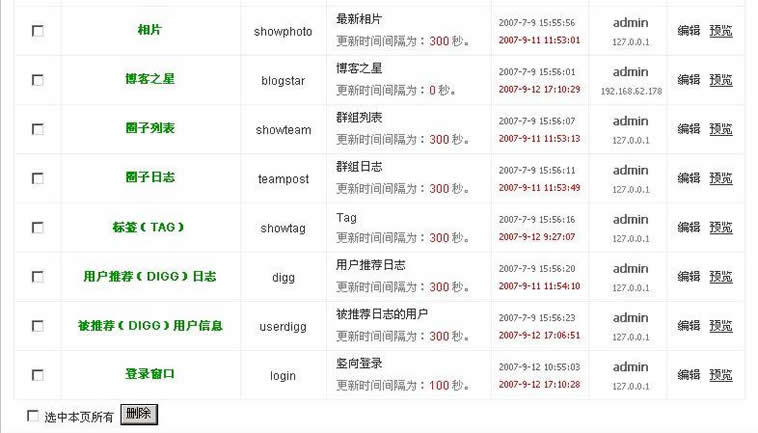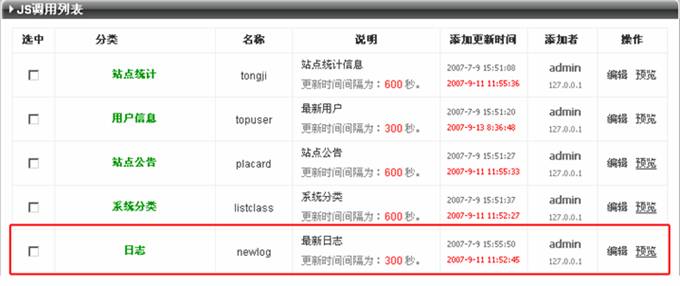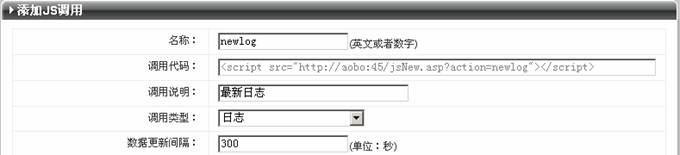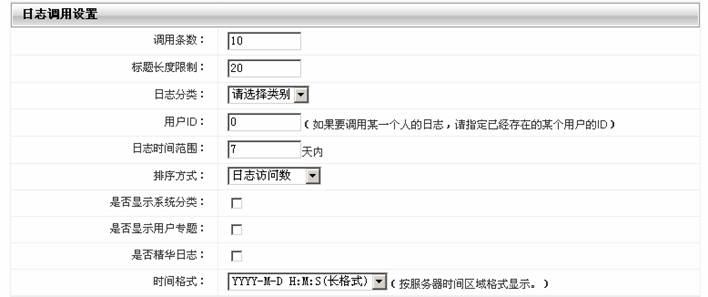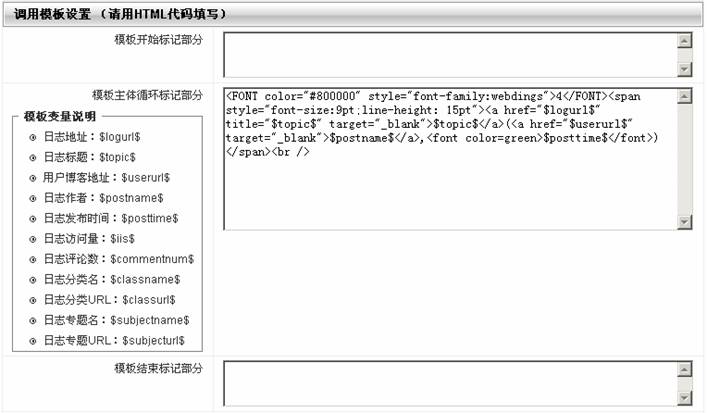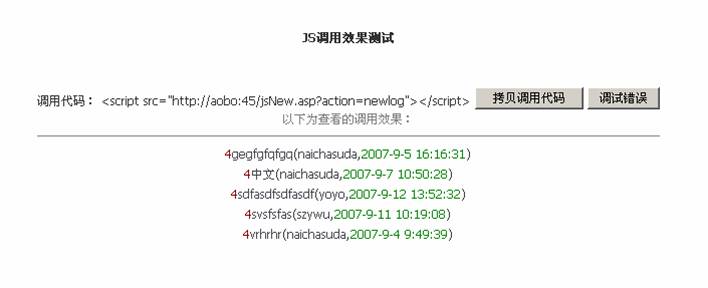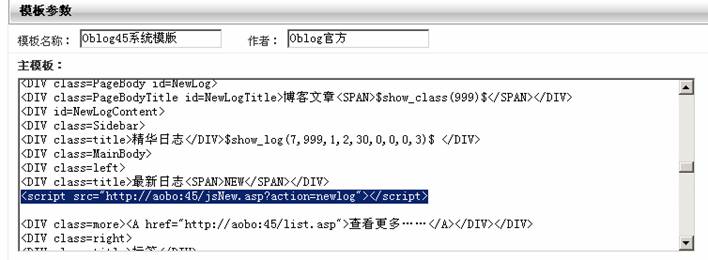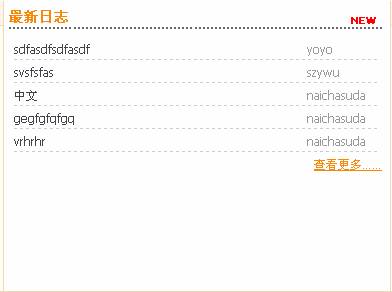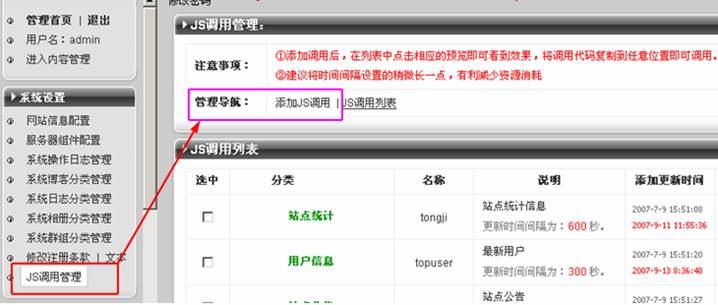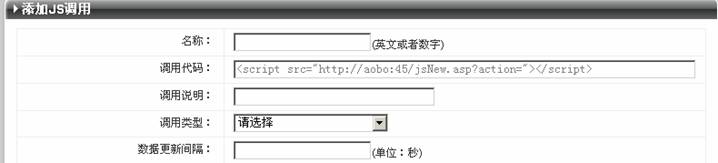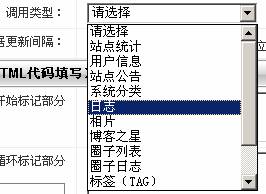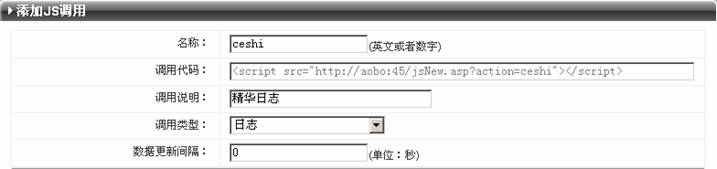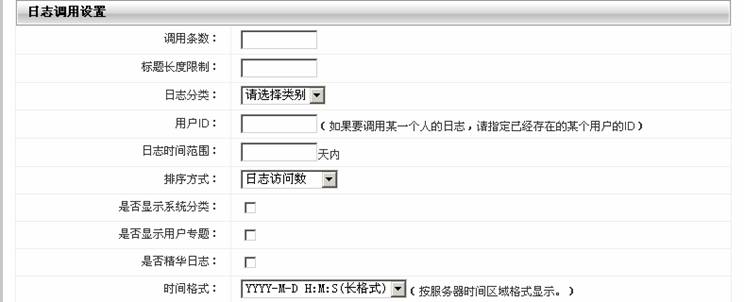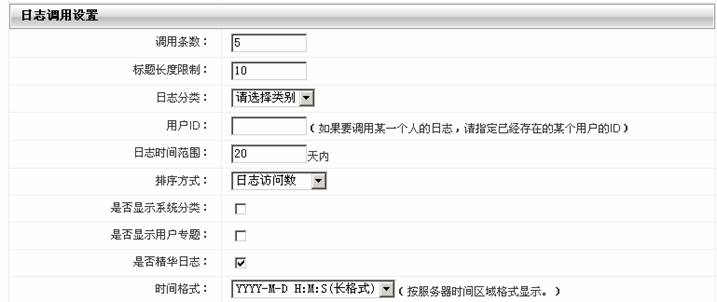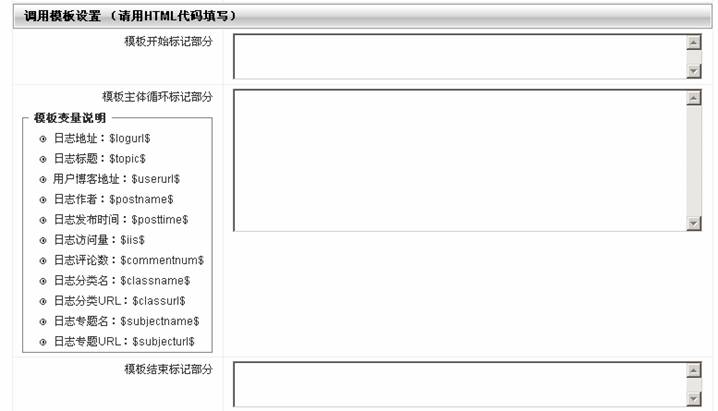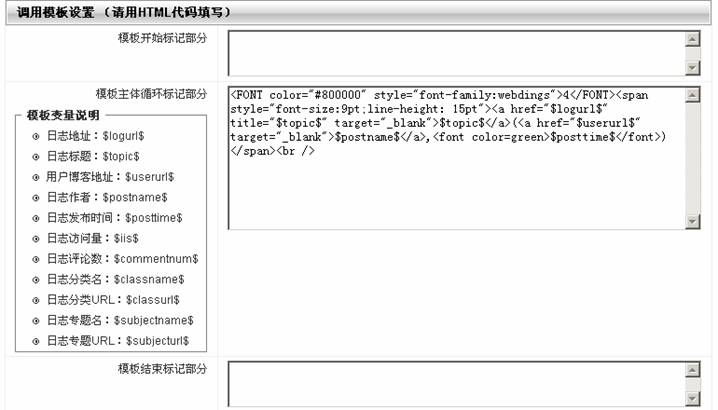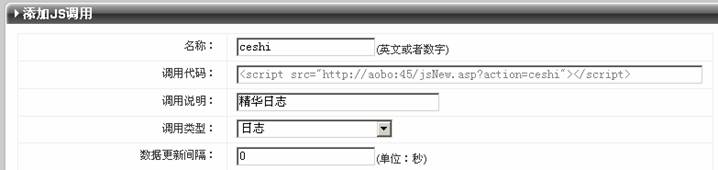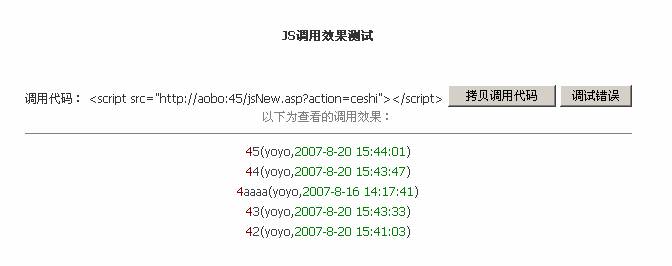OBLOG 系统管理员操作指南之系统设置
导航: 上一级 | 首页 | WordPress | MovableType | X-Space | b2evolution | LifeType | Textpattern | Bo-Blog | SaBlog-X
- 网站信息配置
网站名称出现在系统首页,如下:
网站标题出现在 IE 的左上角,如下:
网站地址:
要想开启二级域名: 二级域名根,请按照 oioj.net 这样的形式书写,如有多个二级域名,请用 "|" 隔开, 如关闭二级域名,请留空。群组二级域名根,请按照oblog.cn这样的形式书写,如有多个二级域名,请用“|”隔开, 如关闭二级域名,请留空 。是否开启二级域名连接那选是。
是否启用站内统计 ( 访问量大的站点可以关闭此项目 )
用户页面统计防刷新时间:是防止用户刷新过频繁。
首页静态文件的更新时间(建议设置 300 秒以上,否则将极耗费服务器资源)。
图片是否随鼠标滚轮缩放:当鼠标放到相片上回随滚轮转动而放大或缩小。
部分显示日志是否使用 htm 标记强化过滤:(若选择此项,所有除图片以外的标记都将被过滤掉, 部分显示日志,滤掉除img以外的所有html标签 )
系统参数
此处请勿频繁更改,站内连接路径参数默认相对路径可以选择绝对路径,上传目录默认:UploadFiles,为空则使用用户所在的目录,若指定其他用户目录请手工建该目录。广告目录默认是GG,请手工建该目录,并确认对此目录有修改的权限。此外还有日志保存目录,用户目录命名方式,服务器操作系统语言,服务器所在时区都可以在此设置。
功能模块
服务,音乐盒,相册的开启与关闭在此。是否禁止接收引用通告选是则永久禁止。此外还有用户页面统计防刷新时间,用户页面统计防刷新时,自动读取短消息的时间,等各时间的设定。要想转向用户首页转到INDEX文件选是,要编辑器启用XHTML查看源码选中是。另外还设置了防盗链,游客浏览附件,游客DIGG(推荐日志等功能的开启。
什么是邀请码 , 现有会员每天可以获取一定数量的邀请码,他可以将该邀请码手工发送给他人用于本站的注册 ( 根据会员组的不同可用邀请码也不同 , 每个邀请码只能使用一次,且不可累积 ) 新会员注册时,必须输入一个有效的邀请码才能进行注册,否则不允许注册。使用邀请码机制后,建议不要再启用注册审核,否则会因为注册步骤繁琐而给用户带来不好的体验
系统调用模块
想要设置:系统日志列表每页显示日志条数,系统日志列表调用日志总条数,博客列表每页显示博客条数,博客列表显示博客总条数,系统相片列表每页显示相片个数,系统相片列表调用相片总个数,系统群组列表每页显示群组个数,系统群组列表调用群组总个数,在此就可以设定了。
垃圾防护模块
引用通告授权码更新间隔时间分钟数,(30分钟最小,1440分钟最大),同一IP单位时间内允许的引用通告数目,超过则自动所定IP。检查引用通告数目的单位时间(控制编号一)注册授权码更新间隔时间(30分钟最小,1440分钟最大)注册后多长时间可以发布,同一IP两次注册之间的间隔时间在此设定。同一IP1(24)小时内的注册限制数目的设定。0为不限制,白名单内的IP除外。还可以设定同一IP单位是内允许的评论,留言数目。检查评论、留言数目的单位时间,发生多少次敏感行为后系统自动封禁,0为不限制。
验证码模块
在此设置用户注册,登陆等是否需要验证码,建议开启注册、发表留言等验证码,有效的阻截垃圾广告的批量发布。
商业用户功能模块
高级企业全功能版用户组件,启动后接收数据的电子邮件地址的设置;其他版本的用户请不要开启组件,否则会导致程序出错。
注册选项
对新用户的设置,如果关闭后,将只允许后台添加,用户注册后是否创建目录,选否可节省磁盘空间,但可能造成不好的用户体验,邀请码机制,新用户注册时是否要管理员认证。邮件地址唯一,昵称不允许重复,博客名称不允许重复,都可在此设置。
日志选项
单篇日志允许最多字数,单篇日志允许最多TAG数,单篇日志允许最多引用通告数,单篇日志允许最多引用通告数,是否允许日志全文搜索(建议关闭),日志自动保存为草稿的时间(默认2分钟)(数值不要太小,否则极耗费资源),全站更新每更新50篇日志暂停的时间(数值不要太小,否则极耗费资源),页面数据载入时显示字符,图片自动缩小宽度(为零不缩放),图片是否随鼠标滚轮缩放,部分显示日志是否使用htm标记强化过滤(若选择此项,所有除图片以外的标记都将被过滤掉),日志文件名为空时默认为:(),这里可以选择。
评论与留言
圈子选项
群组设置,可以更改圈子名称
- 服务器组件配置
服务器信息、基础组件设置、邮件选项
服务器要必须支持fso文本读写;如果服务器不稳定或者不支持,会导致程序出错。如果组件改名,这里的设置要相应的修改。
注意邮件地址写你的邮箱地址, STMP 写你的邮箱服务器的。
上传选项
系统默认采用的无组件上传。如果选择了 aspupload3.0 上传方式,请先安装 aspupload3.0 软件( 可到 http://www.oblog.cn 下载 )如要使上传的图片显示水印,服务器上必须安装 Aspjepg 组件,可到 http://www.oblog.cn 下载。
另外水印图片的路径、透明度、宽度和象素如果设置不合适都可能造成无法看到图片上水印的现象。
- 系统操作日志管理
在这里可以查到管理员操作的历史纪录,包括删除日志、登陆等。本次登陆的操作,下次登陆才可以看到。
此项包括快速查询,高级查询,按时间区段查询。
快速查询包括:错误登录日志,系统管理员操作日志,用户敏感操作日志,内容管理员操作日志。
高级查询包括:管理员名称(用户ID),登录IP,可疑用户ID
多方位查询,缩短了查询时间。
- 系统博客分类管理
系统博客分类管理是网站建设的一部分,需要用户在网站建设初期即应根据网站的定位对系统博客分类进行重新划分, 程序默认的系统博客分类只是一个范例,不建议采用。
系统博客分类的意义
系统博客分类的作用主要是区分博客的类别,系统博客在设定后,自动为用户注册选项的一部分,用户在注册时需要选择博客的类别。
这种博客类别的区分,主要有以下两层意义:
- 第一,可以方便有相同类别的博客用户互相交流。比如做一个教育行业的博客网站,就可以为博客的类别设置小学教师、中学教师、大学教师、学生家长等等不同的类别。
- 第二,从网站建设角度讲,网站首页可以直接调用某一类别的博客用户发表的文章,便于版块的具体划分。比如,一个教育行业的博客网站,在其首页,可以分为小学教师、中学教师、大学教师、学生家长四个区域,每个区域调用各自类别的用户发表的文章。
系统博客分类的操作方法
1.Oblog 系统博客分类说明
Oblog 程序已经实现了无级分类,即可以在分类下无限制分一级、二级、三级、四级等级别的分类,这样就为网站的人群细分提供了极大的方便,扩展了网站建设的空间。
所谓一级系统博客分类,是指网站博客最开始设立的分类,在其下可以继续设置其它的子分类。所谓二级分类就是在一级分类下设置的子分类。
如教育行业网站可以设置教师、学生、家长为最开始的分类,这些分类为一级分类,在教师分类下可以继续设置小学教师、中学教师、大学教师等,学生分类也可以设小学生、中学生、大学生等分类,这些细分的分类为二级分类。其它三级、四级分类以此类推
2.添加博客分类
a.添加系统博客一级分类
在系统博客分类的管理导航上,选择添加用户分类。如下图所示,点击 “ 添加用户分类 ” 。
出现如下页面,如果选择新设立一级分类,即选择 “ 无(作为一级栏目) ” 这个选项。我们添加今日说法这个分类为一级分类为例。
添加完毕后,转到系统博客分类管理首页,则今日说法的系统博客分类已经添加到一级分类的位置上去。
b.添加系统博客子分类
方法一:如果我们添加的是二级以及更低级别的分类,方法同添加一级分类,在 “ 所属分类 ” 一行中选择准备设立在其下的上层分类,然后在下添加分类名称。我们以在 “ 教育学习 ” 这个一级分类下添加 “ 今日说法 ” 这个二级分类为例。
添加完毕后,转到系统博客分类管理首页,则 “ 今日说法 ” 已经作为系统博客的二级分类已经添加到一级分类 “ 教育学习 ” 下去。
方法二:直接选项上一级分类后的操作说明,点击 “ 添加子分类 ” 。
此后操作同方法一。
3.修改博客分类
在想要修改的分类的后的操作中,点击 “ 修改设置 ” ,然后填写要修改的内容,占击确定后退出即可。
4.移动博客分类
对博客分类的移动,主要是考虑到在网站建设当中,原有的博客分类已经无法适应新的需求,需要进行新的调整,将其调到别的类别,这样移动后的博客分类仍然会保留原有的数据资料而不会损失。对博客分类的移动主要是分一级和N级分类进行移动。
a.移动一级博客分类
一级博客分类,在管理导航区的一级分类排序进行
在一级分类的页面,选择要移动的一级分类,然后选择向上移动还是向下移动,并选择移动的级数。
如将 “ 经济金融 ” 向下移动三位,点击确定后,则出现如下的结果, “ 个人空间 ” 这个分类从第一位降至第五位,下降了四个位次。
b.移动N级博客分类
N级博客分类,主要是指一级分为以下的各层级的分类。对N级博客分类的移动,有两种方法: 方法一,在管理导航选择 “N 级分类排序 ” ,其余步骤同移动一级分类。
方法二,选择要移动的分类后的 “ 移动分类 ” ,然后进行相应的修改。以将 “ 今日说法 ” 类别从 “ 教育学习 ” 调到 “ 娱乐休闲 ” 为例进行说明。 点击 “ 今日说法 ” 后的 “ 移动分类 ” ,将鼠标放到要准备放置的分类 ——“ 娱乐休闲 ” 上,出现如下的界面:
“ 保存移动结果 ” 后退出即可。回到首页,即看到移动后的效果。
5.删除博客分类
对博客分类进行删除,选择相应分类后的 “ 删除 ” 即可。提请注意的是,删除后数据不可恢复,请慎重使用。
6.复位所有分类
如果选择复位所有分类,则所有分类都将作为一级分类,这时您需要重新对各个分类进行归属的基本设置。不要轻易使用该功能,仅在做出了错误的设置而无法复原分类之间的关系和排序的时候使用。
7.用户分类合并
用户分类合并是指,将某一个用户分类合并到其它分类下。被合并分类及其下属子分类的所有数据转入目标分类中,同时会删除了被合并的分类及其子分类。 操作不可逆,请慎重操作!!!
- 系统日志分类管理
系统日志分类管理是网站建设的一部分,需要用户在网站建设初期即应根据网站的定位对系统日志分类进行重新划分, 程序默认的系统日志分类只是一个范例,不建议采用。
系统日志分类的意义
系统日志分类的作用主要是区分日志的类别,系统日志在设定后,自动在首页以及内容页出现相关的日志分类列表,以供用户浏览。
这种日志类别的区分,主要有以下两层意义:
- 第一,可以方便有对相同兴趣的博客用户互相交流。比如做一个教育行业的博客网站,就可以为日志的类别设置语文、数学、英语等等不同的类别。
- 第二,从网站建设角度讲,网站首页可以直接调用某一类别的日志文章,便于版块的具体划分。比如,一个教育行业的博客网站,在其首页,可以分为语文、数学、物理、化学等区域,每个区域调用各自类别的文章。
系统日志分类方法同 系统博客分类。
- 系统相册分类管理
对系统的相册进行分类。操作方式同 系统博客分类 。
- 系统群组分类管理
对系统群组的分类管理方式。同 系统博客分类
- 修改注册条款|文本
分为在线编辑和文本编辑两种。
文本编辑方式中,在友情链接代码框里写上相关链接代码,注意:如果不懂代码,请尽量在 frontpage 或者 dreamweaver 等所见即所得的网页编辑工具中制作完成,然后将代码复制进注册条款代码框。
可以通过点击编辑器上的![]() 按钮切换到 HTML 的编码区,在这里你可以编辑比较有个性的注册条款。
按钮切换到 HTML 的编码区,在这里你可以编辑比较有个性的注册条款。
- JS调用管理
简介
1.什么是JS调用
JS调用就是指用脚本方式调用一个ASP页面,这个页面做一些处理返回 JAVASCRIPT 脚本的一种调用方式。
a. OBLOG4.6版本JS调用的优点
OBLOG4.6之前的版本都是通过js.asp这个文件来实现JS调用的,从OBLOG4.6版本开始就集成到了系统后台(/admin/admin_login.asp)。
OBLOG4.6版本较以前的OBLOG版本有以下好处:
- (1)加强了一定的保密性。原来直接放在js.asp中的时候,只要访问这个文件的其他人就能实现调用这个博客的内容,加大数据库和服务器负担。集成到系统后台之后,其他人就不容易知道这个站都有哪些调用,即使能调用也不能通过修改来实现自己满意的调用。
- (2)对调用进行了一定的优化。OBLOG4.6版本的JS调用较以前的OBLOG版本进行了很大优化,以静态页的形式存在,而且可以设定更新的时间,从而大大减少了对数据库的读写操作,保证数据库的稳定性。
2.使用方法
注意:因为OBLOG4.6版本的JS调用是生成静态页的,所以博客文件夹下的XmlData文件夹必须给写入和修改权限。
a. JS调用管理的位置
OBLOG4.6版本的JS调用管理在系统后台——系统设置——JS调用管理,如下图所示:
b. JS调用管理的设置
点击“JS调用管理”之后,菜单右边就出现了系统默认添加好的一些JS调用分类,这些分类已经涵盖了所有能够调用的分类,如下图所示:
这里我们以“日志”这个分类做举例讲解:
上图是调用日志的基本信息,从上图可以看到这个调用的更新时间是300秒,添加时间和添加者也在上面。下面主要讲解下“操作”栏中的“编辑”和“预览”
c. 编辑
点击“编辑”,可以打开此分类的编辑页面,编辑界面分三部分,分别是:基本信息,调用设置和调用模板设置,下面做一一讲解:
基本信息设置
基本信息这里一般主要看两部分:一部分是调用代码,一部分是数据更新间隔。
- (1)调用代码是您可以用这个JS调用代码来调用这个分类。把这句代码放到相应的站中的相应位置就能显示出您要调用的内容。这个调用代码是不能修改的。
- (2)数据更新间隔是指每过一段时间更新一次,因为本文开头已经讲过OBLOG4.6的调用是通过生成静态页实现的,所以会有更新时间。这里建议不要设置的太短,太短容易对数据库重复读取,影响稳定性。在设置时间的时候请注意是以“秒”为单位的。
- (3)其他各项可不必修改。“调用类型”默认的就可以,这个功能是在添加新JS调用时才能用到的。
调用设置
日志调用设置中的各项都比较重要,不过设置起来都很简单,根据字面意思就可以看明白是什么意思。这里需要注意的是,日志调用设置只是在日志调用中才有的,其他分类的调用设置都各不相同。作为举例,我们把调用条数设置为5条,日志时间范围设置成20天。
调用模板设置
调用模板设置是自定义调用,在这里提供了一些可以调用的变量,需要注意的是这些变量都是已经设定好的,只能使用这些变量进行调用。要注意在“模板主体循环标记部分”中只能添加“模板变量说明”中已有的变量。在“模板开始标记部分”、“ 模板主体循环标记部分”、 “模板结束标记部分”只能使用HTML代码填写,如果您对HTML代码不是很了解的话,建议您使用默认的代码即可。
这样我们就修改好日志JS调用了。点击“提交设置”保存修改。
预览
编辑好调用之后,就可以预览下效果了,点击“JS调用列表”中操作栏中相应分类的“预览”就可以预览编辑后的显示了,因为刚才修改的是“日志”分类,所以我们点击“日志”分类这一行的“预览”,如下图:
从上图可以看出,一共调用了5条日志,这与我们在“编辑”中设置的调用条数是一致的。在这里有以下两点需要注意的:
(1)有的时候调用出来的日志达不到自己“编辑”中设置的调用条数(譬如设置调用5条只显示出了3条日志),这可能是因为在“编辑”中的“日志时间范围”设置的太小(也就是在这些天数内只发表了3篇日志,达不到5篇日志),也有可能是在“编辑”中的“数据更新间隔”设置的时间太长,页面还没有进行更新所致。
(2)还有一种情况是设置好之后预览发现显示的还是以前的调用信息,这可能是在“编辑”中的“数据更新间隔”设置的时间太长,页面还没有进行更新所致,一般要想立即看到预览效果,可以把“数据更新间隔”设置的短些,这样等到了更新时间再看预览就可以了。
我们把上图的调用代码拷贝一下,可以点击“拷贝调用代码”按钮进行拷贝。然后我们把这段代码放置到系统模板中的相应位置(此为举例,实际可以放置在其他网站的首页的相关位置上即可):
保存设置,我们来看下首页的显示效果:
和“预览”中的对比一下,显示的是一样的调用内容。这样对日志的JS调用就完成了。
3.添加JS调用
除了系统默认设置好的JS调用,还可以添加JS调用,为什么系统默认都设置好了分类还可以再添加呢?这是为了个性化的需求而设计的。以调用日志举例,我们可以设置两个日志调用,一个是调用最新的日志,一个是调用精华的日志。这里,就举一个如何添加调用精华日志的JS调用的例子。
首先是找到在哪里添加,要在系统后台——JS调用管理——JS调用管理(菜单右边)下的管理导航——添加JS调用,如下图所示:
单击“添加JS调用”,就打开添加界面了。这个界面同已有的分类的“编辑”界面是一样的,只是要自己定义一下,下面做具体讲解:
a. 基本信息设置
(1)“名称”这里随便写一个英文名字,这里为了方便就写成“ceshi”了。
(2)“调用代码”要特别注意,这里的调用代码目前还不能用,因为在“action=”后面还没有值。
(3)“调用说明”这里可以写成“精华日志”
(4)“调用类型”这里要从下拉列表中选择“日志”,因为要调用的是“精华日志”。如下图:
(5)“数据更新间隔”这里填写的时间可以随意,如果想立即看效果这里可以设置成0,这里我设置成0,等都调试完之后再改成大些的数字(最好高于300秒)
填写完后如下图所示:
b. 调用设置
(1)“调用条数”这里可随个人喜好,一般不要超过首页能显示的最大条数,这里举例设置成调用5条
(2)“标题长度限制” 这里也可随个人喜好,一般不要超过首页显示位置的最大长度,这里举例设置成长度为10(如果日志标题字数超过了这里设置的字数,会以……的形式出现在首页)
(3)“日志分类”这里可以选择调用某一日志分类的日志,如果不选择的话调用的是所有日志的分类。
(4)“用户ID”是调用某一用户的日志,这里如果不添的话默认的就是调用所有用户的日志
(5)“日志时间范围”是要调用多少天内的日志,这里举例调用20天
(6)“排序方式”是调用出的日志按照什么方式排列,给了三种方式:日志访问数,日志回复数,发布日期倒序
(7)“是否显示系统分类”是是否显示日志所在的系统日志分类
(8)“是否显示用户专题”是是否显示日志所在的用户自己建立的专题
(9)“是否精华日志”是调用精华日志,因为这个JS调用就是用来调用精华日志的,所以这里要选择上。
(10)“时间格式”这里可以默认不动
设置完后如下图所示:
c. 调用模板设置
(1)“模板开始标记部分”这里是用来填写模板开头的HTML标记用的,默认可以不必填写。
(2)“模板主体循环标记部分”这里要填写具体的调用代码,需要调用什么,如何显示,都要在这里设置,可以调用的变量都在右边给出了,只能使用“模板变量说明”中已有的变量
(3)“模板结束标记部分”这里是用来填写模板结尾的HTML标记用的,默认可以不必填写。
如果对HTML不是很熟悉,直接照搬系统默认给出的调用日志的代码就可以了,填写完后如下图所示:
这样就填写完了,点击最下面的“提交设置”完成添加。这样在JS调用界面就出现了我们刚才添加的调用精华日志的JS调用了:
OK,还记得上面说过“调用代码”暂时不可用吗?现在再次点击“编辑”,打开编辑界面再看一下:
这个时候“调用代码”就可用了,复制之后就可以放在其他网站上调用了。下面来预览下:
这样就显示出来了。同样的,可以点击“拷贝调用代码”复制调用代码放到其他网站上进行调用。
对于“调试错误”,是在调用出现错误的时候才用到的,一般调用是没有问题的。